Google Gemini로 AI 이미지를 생성하는 방법

AI 도구를 사용하여 창의성을 변화시키세요. Google Gemini를 사용하여 AI 이미지를 생성하는 방법을 알아보려면 쉬운 가이드를 따르세요.

PowerApps 전문성을 강화하고 싶다면 ChatGPT가 도움이 될 수 있는 훌륭한 도구입니다! API를 통해 ChatGPT는 코드를 최적화하고 복잡한 공식을 이해하며 포럼 문의에 응답할 수 있습니다.
PowerApps에서 ChatGPT를 사용하려면 PowerApps 포털로 이동하여 "더보기"를 클릭한 다음 "모두 검색"을 클릭하십시오. "데이터"에서 "사용자 지정 커넥터"를 클릭하고 설명된 단계에 따라 ChatGPT의 API로 사용자 지정 커넥터를 만듭니다. 일단 설정되면 자연어를 사용하여 PowerApps에서 ChatGPT 응답을 생성할 수 있습니다.
이 기사에서는 PowerApps에서 ChatGPT를 사용하는 방법을 살펴보겠습니다. ChatGPT와 함께라면 가능성은 무궁무진합니다! 코드를 간소화하거나 앱의 기능을 개선하려는 경우 ChatGPT의 API를 통해 PowerApps 전문성을 한 단계 높일 수 있습니다.
갑시다!
목차
ChatGPT가 무엇인가요?
ChatGPT는 OpenAI 에서 개발한 고급 자연어 처리 도구입니다 . GPT(Generative Pre-trained Transformer) 기술을 사용하여 사람과 같은 반응을 생성하는 AI 챗봇입니다.
개발자는 ChatGPT API를 사용하여 자연어를 이해하고 그에 따라 응답할 수 있는 애플리케이션을 구축할 수 있습니다. 즉, ChatGPT를 PowerApps에 추가하면 사용자는 자연어를 사용하여 상호 작용할 수 있으므로 PowerApps를 보다 쉽고 직관적으로 사용할 수 있습니다.
다음으로 PowerApps가 무엇인지 살펴보겠습니다.
파워앱스란?
PowerApps는 코드(또는 아주 최소한의 코드)를 작성할 필요 없이 애플리케이션을 구축할 수 있는 Microsoft의 생산성 높은 개발 플랫폼입니다.
Power BI , Power Automate 및 Power Virtual Agents 도 포함하는 Microsoft Power Platform 의 일부입니다.
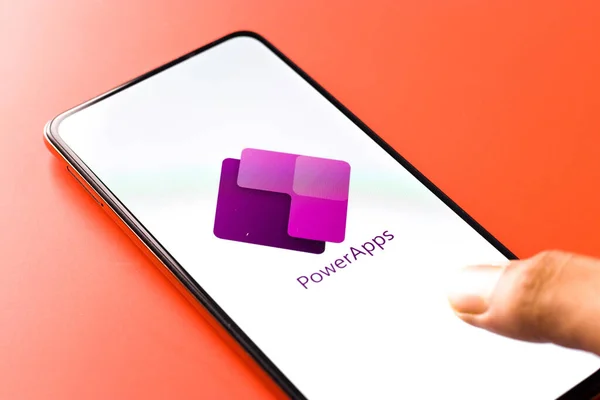
간단히 말해서 PowerApps를 사용하면 기본 Dataflex Pro 플랫폼(이전에는 Common Data Service라고 함) 또는 다양한 온라인 및 온프레미스 데이터 소스(예: SharePoint, Excel)에 저장된 비즈니스 데이터에 연결하는 사용자 지정 비즈니스 앱을 쉽게 만들 수 있습니다 . , Office 365 , Dynamics 365, SQL Server, Azure 등).
양식 데이터를 캡처할 수 있는 간단한 파워 앱에서 보다 복잡한 솔루션에 이르기까지 PowerApps는 다양한 비즈니스 시나리오를 처리할 수 있을 만큼 다재다능합니다. 예를 들어 창고의 재고를 추적하는 앱, 내부 직원 참여를 위한 앱 또는 강력한 고객 서비스 포털을 만들 수 있습니다.
PowerApps의 장점은 기술에 정통한 비즈니스 분석가부터 전문 프로그래머에 이르기까지 다양한 기술 수준을 가진 사용자가 앱 개발에 액세스할 수 있는 사용자 친화적인 인터페이스에 있습니다.
앱 개발 프로세스를 진정으로 민주화하여 조직의 모든 사람이 최상의 작업을 수행하는 데 필요한 도구를 만들 수 있습니다. 따라서 코드 전문가이든 코드 초보자이든 관계없이 PowerApps는 필요한 사용자 지정 앱을 만들 수 있도록 하여 비즈니스 프로세스를 혁신하는 데 도움을 줄 수 있습니다.
이제 기본 사항에 익숙해졌으므로 다음 섹션에서 ChatGPT를 PowerApps와 연결하는 방법에 대해 이야기하겠습니다.
PowerApps와 ChatGPT를 연결하는 방법
PowerApps는 맞춤형 비즈니스 애플리케이션을 구축하기 위한 훌륭한 플랫폼이며 이를 ChatGPT와 통합하면 앱에 대화형 인터페이스를 추가할 수 있습니다.
ChatGPT를 PowerApps와 연결하는 단계는 다음과 같습니다.
1. OpenAI API 키 생성
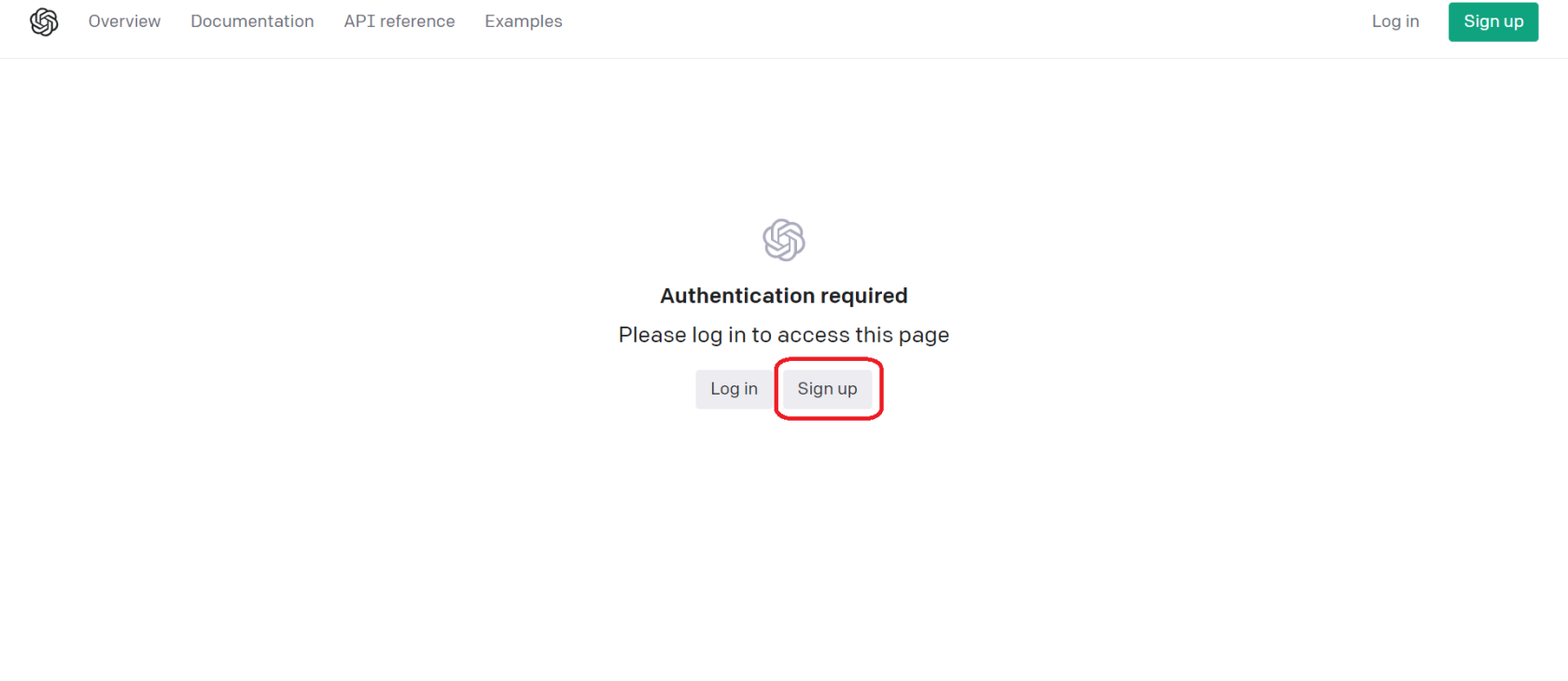
첫 번째 단계는 OpenAI API 키를 생성하는 것입니다. 이를 통해 ChatGPT API에 액세스하고 PowerApps 내에서 사용할 수 있습니다. OpenAI API 키를 생성하려면 OpenAI 웹사이트에서 계정에 가입 하고 제공된 지침을 따라야 합니다 .
2. PowerApps 계정에 로그인합니다.
PowerApps 계정이 없는 경우 "무료 시작" 버튼을 클릭하여 새 계정을 등록하십시오.
이메일 주소, 전화번호, 회사 이름과 같은 추가 정보를 제공해야 할 수도 있습니다.
이미 PowerApps 계정이 있는 경우 "로그인" 버튼을 클릭하고 Microsoft 계정 자격 증명을 입력합니다. 로그인하면 PowerApps 홈페이지로 이동합니다.
3. PowerApps에서 웹 서비스 만들기
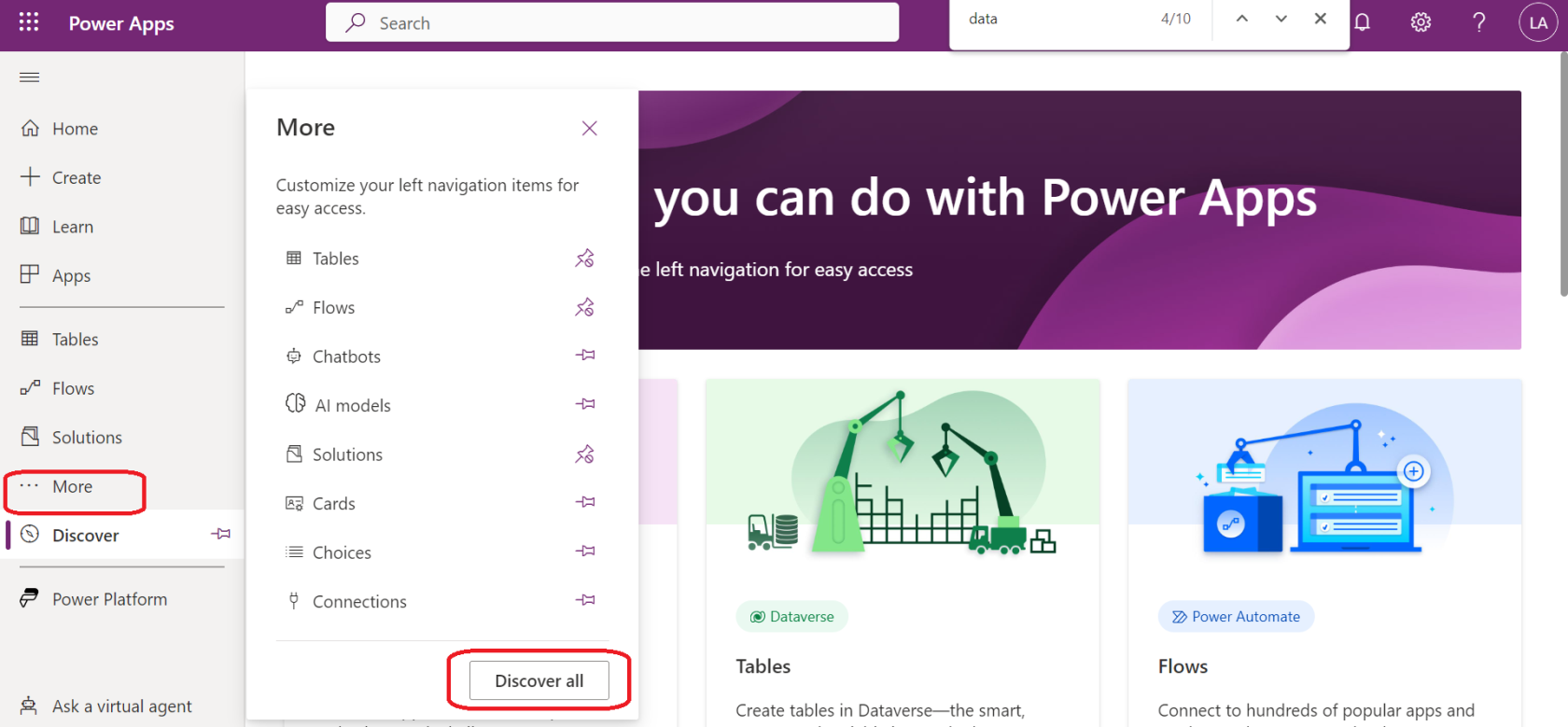
API 키가 있으면 PowerApps에서 ChatGPT API를 사용할 수 있는 웹 서비스를 만들 수 있습니다.
PowerApps 포털로 이동하여 자세히 -> 모두 검색 -> 데이터 아래에서 사용자 지정 커넥터를 클릭합니다.
여기에서 새 사용자 지정 커넥터를 만들고 OpenAI API 키를 포함하여 필요한 정보를 입력할 수 있습니다.
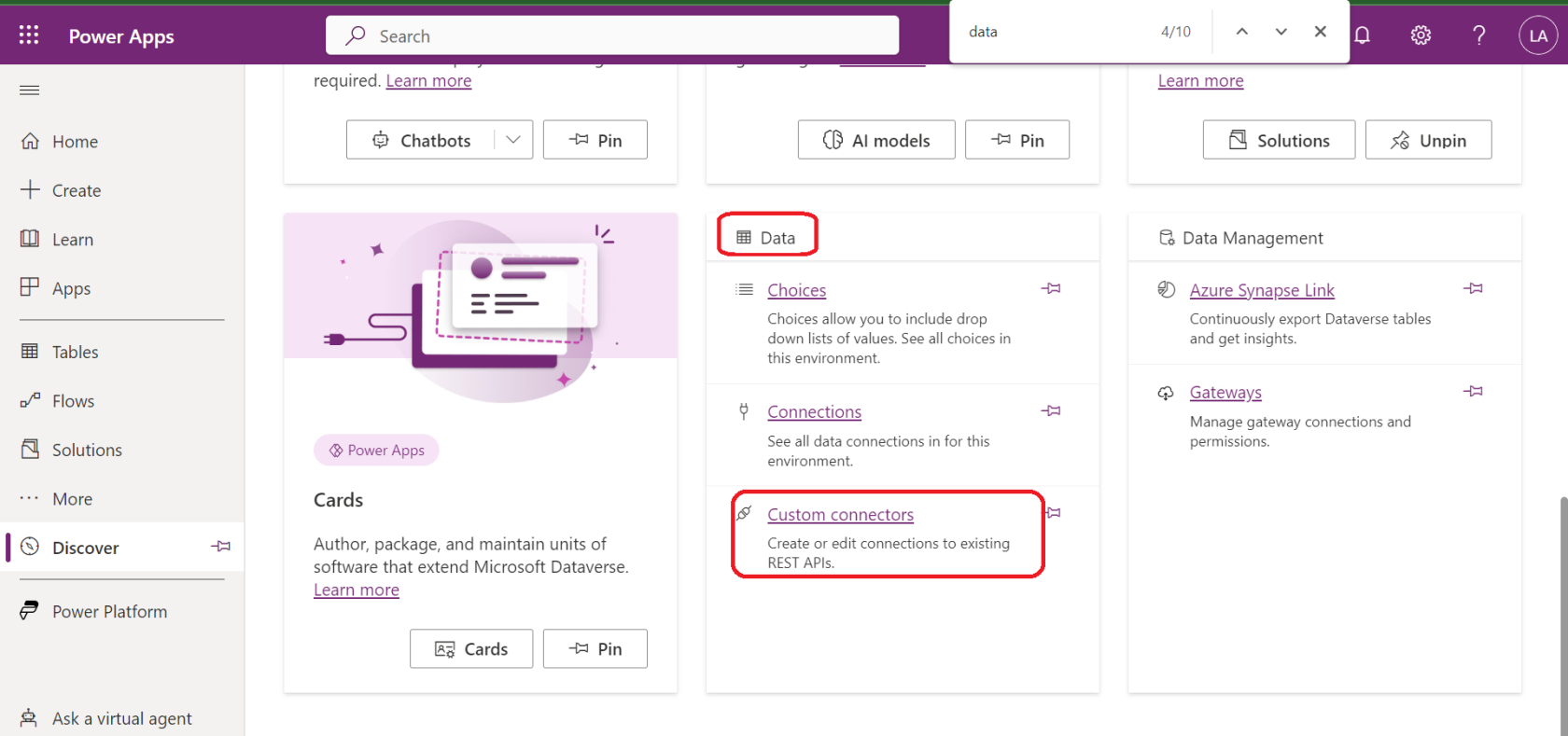
4. PowerApps에서 ChatGPT API 사용하기
웹 서비스가 생성되면 이제 PowerApps에서 ChatGPT API를 사용할 수 있습니다. 시작하려면 PowerApps 수식 언어와 단추 또는 기타 컨트롤의 OnSelect 속성을 사용해야 합니다.
그런 다음 ChatGPT API를 사용하여 사용자 입력을 기반으로 텍스트를 생성하고 포럼 문의에 응답하는 등의 작업을 수행할 수 있습니다.
5. ChatGPT로 캔버스 앱 만들기
ChatGPT로 캔버스 앱을 만들려면 사용자 지정 커넥터에 대한 데이터 원본을 추가하고 새 화면을 만들어야 합니다.
여기에서 텍스트 입력 컨트롤과 버튼 컨트롤을 추가할 수 있습니다. 그런 다음 버튼 컨트롤의 OnSelect 속성을 사용하여 ChatGPT API를 호출하고 레이블 컨트롤에 생성된 텍스트를 표시할 수 있습니다.
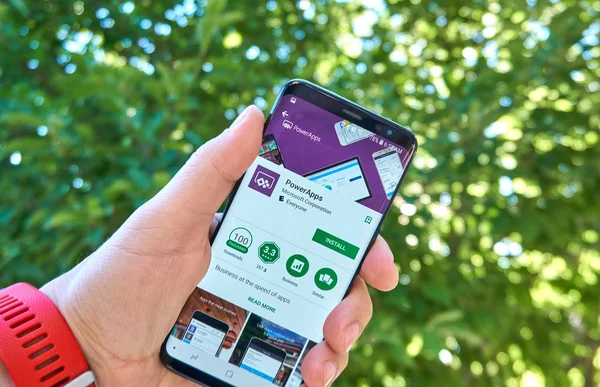
6. PowerApps에서 ChatGPT 테스트하기
PowerApps에서 ChatGPT를 테스트하려면 PowerApps 포털에서 "테스트" 기능을 사용할 수 있습니다. 이 기능을 사용하면 테스트 데이터를 입력 하고 ChatGPT API 호출 결과를 볼 수 있습니다 .
전반적으로 ChatGPT를 PowerApps와 함께 사용하면 AI 기반 앱 구축 프로세스를 크게 간소화하고 효율성을 높일 수 있습니다.
위에서 설명한 단계를 따르면 ChatGPT를 PowerApps와 쉽게 연결 및 통합하고 강력한 자연어 처리를 활용할 수 있습니다.
ChatGPT를 PowerApps에 연결하는 방법

이제 기본 사항을 다루었으므로 PowerApps에서 ChatGPT를 활용하여 보다 동적이고 대화식이며 지능적인 애플리케이션을 만드는 이점에 대해 자세히 살펴보겠습니다.
ChatGPT를 PowerApps와 연결하면 여러 가지 이점을 얻을 수 있습니다.
1. 자연어 대화
ChatGPT를 사용하면 PowerApps 애플리케이션 내에서 대화형 경험을 만들 수 있습니다. 사용자는 자연어 입력을 사용하여 앱과 상호 작용할 수 있으므로 보다 직관적이고 사용자 친화적입니다.
2. 지능형 응답
ChatGPT를 통합하면 언어 이해 및 생성 기능을 활용하여 사용자 쿼리에 지능적인 응답을 제공할 수 있습니다. 컨텍스트를 이해하고 유익한 답변을 제공하며 사용자가 앱을 탐색하는 데 도움을 줄 수 있습니다.
3. 가상 비서 기능
ChatGPT는 PowerApps 앱 내에서 가상 비서 역할을 하여 사용자의 다양한 작업을 돕고, 질문에 답하고, 지침을 제공할 수 있습니다. 양식 작성, 검색 수행, 정보 검색 등에서 사용자를 지원할 수 있습니다.
4. 개인화된 사용자 경험
ChatGPT는 특정 애플리케이션 도메인 및 사용자 요구에 맞게 훈련 및 사용자 정의할 수 있습니다. 이를 통해 청중에게 대화 경험을 맞춤화하고 개인화된 지원을 제공할 수 있습니다.
5. 참여 및 만족도 향상
ChatGPT로 구동되는 대화형 인터페이스를 제공함으로써 사용자 참여와 만족도를 높일 수 있습니다. 사용자는 자연어 대화를 통해 앱과 상호 작용하는 것이 더 즐겁고 편리하여 전반적으로 더 나은 경험을 얻을 수 있습니다.
6. 자동화 및 효율성
ChatGPT는 PowerApps 앱 내에서 특정 작업을 자동화하고 워크플로를 간소화할 수 있습니다. 일상적인 문의를 처리하고 셀프 서비스 지원을 제공하며 프로세스를 자동화하여 수동 개입의 필요성을 줄일 수 있습니다.
7. 확장성 및 가용성
AI 기반 도우미인 ChatGPT는 여러 동시 상호 작용을 처리하여 확장성을 가능하게 합니다. 사용자는 가용성의 제한 없이 필요할 때마다 지원에 액세스할 수 있습니다.
8. 학습 및 개선
ChatGPT는 사용자 상호 작용을 통해 학습하고 시간이 지남에 따라 개선할 수 있습니다. 사용자 쿼리, 피드백 및 패턴을 분석하여 어시스턴트의 응답을 구체화하고 보다 정확하고 효과적인 방식으로 질문에 답변하도록 할 수 있습니다.
ChatGPT를 PowerApps와 통합하면 대화 기능으로 애플리케이션을 강화하여 사용자 커뮤니티가 자연스럽게 상호 작용하고 지능형 지원을 받을 수 있습니다. 사용자 경험을 향상시키고 효율성을 개선하며 더욱 매력적이고 만족스러운 앱 상호 작용을 제공합니다.
마지막 생각들

이제 ChatGPT의 강력한 AI 기능을 Microsoft PowerApps와 통합하기 위한 포괄적인 가이드가 있습니다!
최신 언어 모델을 고생산성 소프트웨어 플랫폼과 융합함으로써 비즈니스 프로세스를 최적화하고 사용자 참여를 향상하며 시간을 절약하고 수준의 자동화 및 인텔리전스를 가져올 수 있는 가능성의 세계를 열어줍니다. 운영 방식을 혁신할 수 있습니다.
앞으로 우리는 ChatGPT와 같은 AI 모델과 PowerApps와 같은 플랫폼 간의 추가 발전과 보다 원활한 통합 가능성을 기대할 수 있습니다. 기술의 세계에 참여하는 것은 흥미로운 시간이며 이러한 도구가 어떻게 계속 발전하고 우리의 작업 방식을 변화시키는지 빨리 보고 싶습니다.
그러니 가서 건물을 짓기 시작하세요! 간단한 FAQ 봇이든 PowerApps 애플리케이션을 위한 복잡한 도우미이든 상관없이 놀라운 것을 만들 수 있을 것이라고 확신합니다!
Power BI에 대해 자세히 알아보려면 아래 비디오를 확인하세요.
AI 도구를 사용하여 창의성을 변화시키세요. Google Gemini를 사용하여 AI 이미지를 생성하는 방법을 알아보려면 쉬운 가이드를 따르세요.
Google Sheets에서는 Google의 Duet AI 기능을 사용하여 데이터를 요약하고 정리할 수도 있습니다. 활성화하고 사용하는 방법은 다음과 같습니다.
Microsoft는 텍스트에서 이미지를 생성하는 Bing AI를 도입했습니다. Bing Image Creator를 사용하여 상상을 현실로 만드는 방법을 알아보세요.
앱에서 사용할 OpenAI API 키를 생성하는 방법을 찾고 계십니까? 이 기사를 읽고 동일한 내용을 모두 알아보세요!
Android 기기에서 Google Assistant에서 Gemini AI 앱으로 전환하는 방법을 알아보고 새로운 가능성을 탐색해 보세요.
Snapchat 내 AI가 작동하지 않거나 표시되지 않나요? Snapchat Android 및 iOS 앱에서 이 문제를 해결하는 데 도움이 되는 8가지 방법을 살펴보겠습니다.
Google Slides에는 텍스트 프롬프트만 제공하여 프레젠테이션에 이미지를 추가할 수 있는 Duet AI 기능이 도입되었습니다. 사용 방법은 다음과 같습니다.
Google의 새로운 검색용 Generative AI 기능에 먼저 액세스하려면 Search Labs 웹사이트를 열고 로그인한 후 대기자 명단 가입을 클릭하세요.
검색에서 Google AI 결과를 비활성화하려면 Search Labs 페이지를 열고 SGE 및 코드 팁 옵션을 끄세요. 방법은 다음과 같습니다.
ChatGPT와 함께 Bing AI 사용을 시작하려면 액세스 권한을 얻은 후 Bing을 열고 검색을 수행한 후 Chat을 클릭하고 인간과 유사한 복잡한 질문을 하세요.








